使用 jQuery 创建警报
本篇文章将重点介绍创建或添加 jQuery 警报。快速的答案是使用 jQuery alert() 并提供要在监视中显示的内容作为参数。
使用 jQuery 创建警报
jQuery 提供了几种方便的方法,可用于在应用程序中执行各种任务。向消费者显示通知的最出色方法之一是通过 jQuery 警报消息。
在开发任何代码时,你必须在按下按钮或发生事件时使用警报消息。
语法:
Alert(Specify Content)
用户必须在 content 参数中指定他们希望在警报消息框中显示的任何文本内容。
例子:
<script>
$(document).ready(function () {
$("#alert-id").click(function () {
alert("Hello World! Welcome to upwork.");
});
});
</script>
输出:
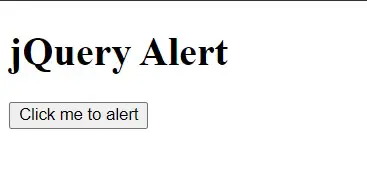
当你单击按钮时,它会触发 click() 函数并提供显示一些消息的弹出窗口。

尽管 jQuery 不包含用于创建模态警报的内置 alert 组件,但你可以使用插件在你的网页中构建一个令人惊叹的 jQuery 警报框。
我们将演示如何使用插件来创建各种警报,例如带有简单消息的主警报、确定按钮以及提示和确认警报。继续阅读以查看包含 HTML 组件(如链接)的信号示例。
使用 jAlert 插件创建警报
你可以使用 jAlert 插件为各种警报类型创建具有各种参数的警报,例如,带有关闭警告和使用多个彩色按钮的动画的主要或确认警报。
该插件还与最新的 jQuery 版本兼容。
在这个示例中创建了一个基本的 jQuery 警报,包括一个用于关闭警报窗口的 Good 按钮。

这是示例代码。你可以保存文件并在浏览器中运行它。
<!DOCTYPE html>
<html>
<head>
<script src="https://ajax.googleapis.com/ajax/libs/jquery/3.2.1/jquery.min.js"></script>
<script src="jAlert.js"></script>
<link rel="stylesheet" href="jAlert.css" />
</head>
<body>
<h1>jQuery Alert</h1>
<div>
<button class="alertid">Simple jAlert</button>
</div>
<script>
$(".alertid").on("click", function (e) {
e.preventDefault();
var btn = $(this),
theme = "green";
$.jAlert({
title: "jAlert simple sample",
content: "Simple jAlert based on jQuery!",
theme: theme,
closeOnClick: true,
backgroundColor: "white",
btns: [{ text: "Good", theme: theme }],
});
});
</script>
</body>
</html>
theme 变量用于更改警报的颜色。你可以在不同的情况下使用不同的颜色。
类似地,用户可以使用 title 参数来设置警报框的标题。你可以编写要在 content 参数中显示的消息。
对于这个演示,我们使用了白色背景。但你也可以使用黑色。
设置 jAlert 插件
足够的互联网示范;以下是如何在你的 Web 项目中使用这个出色的插件。简而言之,你应该在 <head> 部分中包含插件库:

首先是 jQuery 库,然后是 jAlert 版本 4 的 JS 文件,最后是 CSS 文件。
相关文章
Do you understand JavaScript closures?
发布时间:2025/02/21 浏览次数:108 分类:JavaScript
-
The function of a closure can be inferred from its name, suggesting that it is related to the concept of scope. A closure itself is a core concept in JavaScript, and being a core concept, it is naturally also a difficult one.
Do you know about the hidden traps in variables in JavaScript?
发布时间:2025/02/21 浏览次数:178 分类:JavaScript
-
Whether you're just starting to learn JavaScript or have been using it for a long time, I believe you'll encounter some traps related to JavaScript variable scope. The goal is to identify these traps before you fall into them, in order to av
用 jQuery 检查复选框是否被选中
发布时间:2024/03/24 浏览次数:102 分类:JavaScript
-
在本教程中学习 jQuery 检查复选框是否被选中的所有很酷的方法。我们展示了使用直接 DOM 操作、提取 JavaScript 属性的 jQuery 方法以及使用 jQuery 选择器的不同方法。你还将找到许多有用的
jQuery 中的 Window.onload 与 $(document).ready
发布时间:2024/03/24 浏览次数:180 分类:JavaScript
-
本教程演示了如何在 jQuery 中使用 Window.onload 和 $(document).ready 事件。

